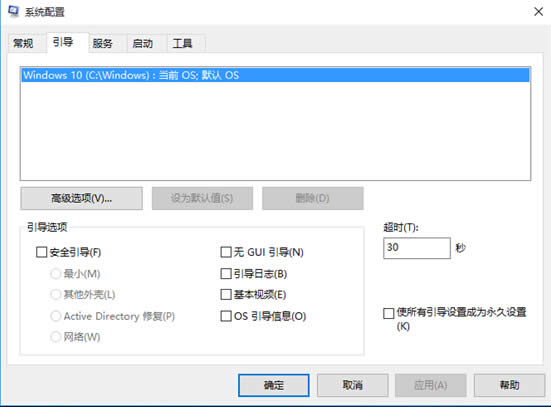| Windows 10是美国微软公司研发的跨平台及设备应用的操作系统。是微软发布的最后一个独立Windows版本。Windows 10共有7个发行版本,分别面向不同用户和设备。2014年10月1日,微软在旧金山召开新品发布会,对外展示了新一代Windows操作系统,将它命名为“Windows 10”,新系统的名称跳过了这个数字“9”。截止至2018年3月7日,Windows 10正式版已更新至秋季创意者10.0.16299.309版本,预览版已更新至春季创意者10.0.17120版本 欢迎来到系统之家系列教程,对于即将一周年的Windows 10,你从中了解了多少呢,在今天教程中,您将学习如何在安全模式下启动Windows 10。
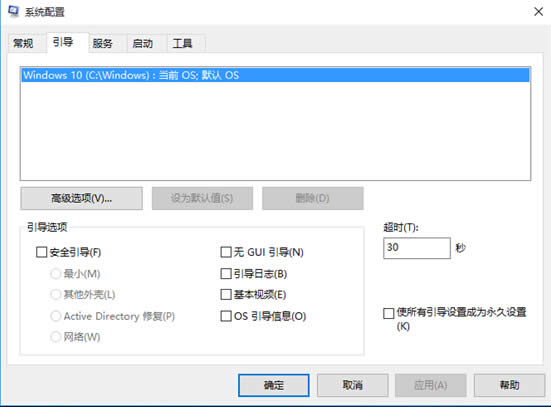
安全模式允许用户通过有限的组件启动窗口,以解决软件相关的问题。 有三种不同的安全模式选项:
1:安全模式:这是最低限度的组件的运行大多数用户会登录到该模式下进行故障排除的基2:本安全模式选项。
3:带网络安全模式:如果您想访问Internet或网络到您的计算机所连接,选择此选项。 在他的模式,您可以以下载接入Internet 的驱动程序 ,软件或浏览有用的链接。
带命令行的安全模式提示:正如其名称暗示,在此模式下,你可以使用命令行而不是Windows。 该模式由系统管理员或专家的IT工程师使用。
使用高级启动选项安全模式
1:开机进入高级启动选项( 点击这里了解更多 )
2:点击选项疑难解答
3:点击高级选项
4:点击启动设置
5:单击重新启动
6:当计算机重新启动按以下的选项键:
进入 - 正常模式
4或F4 - 安全模式
F5的5 - 带网络连接的清酒模式
6或F6 - 带命令行提示的安全模式
使用系统配置安全模式
1:按Windows + R键打开运行对话框。
2:类型misconfig,然后按OK按钮
3:在系统配置窗口,打开时,选择Boot选项卡
4:勾选旁边的安全模式 ,选择下列选项之一启动计算机进入正常的,网络或网络方式:
最小:普通安 全模式
备用外壳:带命令提示符的安全模式
网络:网络安全模式
5:在接下来的对话框中点击重新启动按钮,重新启动在安全模式下电脑
注意:在安全模式下,一旦按照相同的步骤取消选中安全模式选项启动计算机以正常模式。
Windows 10系统成为了智能手机、PC、平板、Xbox One、物联网和其他各种办公设备的心脏,使设备之间提供无缝的操作体验。
|